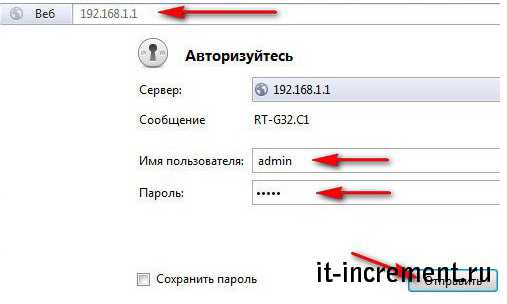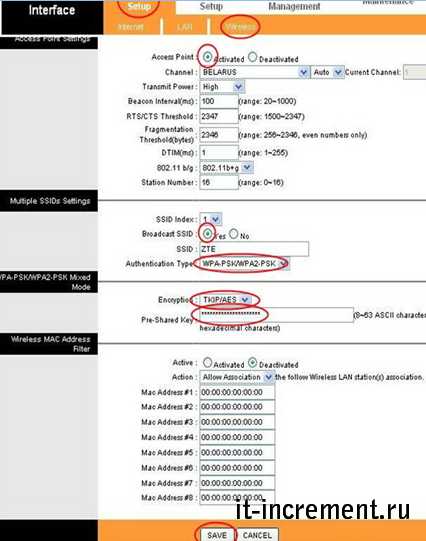Практически в каждом доме есть Wi-Fi роутер. А если у вас его нет, то нужно срочно его подключить. Ведь у беспроводной сети множество преимуществ: Интернет доступен в любой точке вашей квартиры, никаких лишних проводов нет, подключать можно любые устройства и так далее. А в его подключении нет ничего сложного: подсоединить к компьютеру, правильно настроить и пользоваться. Но как же это все сделать правильно? Сейчас и узнаем.
Размещение.
Обязательно следует продумать, где будет стоять роутер. Ведь если этого не сделать, то зона покрытия будет нерационально распределяться. Ведь помешать хорошему сигналу могут даже комнатные растения.
Учтите несколько фактов:
- Роутер следует поместить как можно выше. Лучше всего разметить его в середине квартиры, так вы сможете ловить сигнал во всех комнатах.
- Если вы будете подключать компьютер через кабель, то разместите роутер в удобном для этого месте.
- Разместите прибор как можно ближе к кабелю провайдера, чтоб не использовать дополнительные соединители.
- Не ставьте роутер возле источников электромагнитных помех. Из-за этого вай фай будет очень плохо работать.
После выбора правильного места можно переходить к следующему пункту.
Подключение.
Для начала подключите кабель электросети в необходимый разъем (на изображении это пункт 2), но в розетку не включайте. Затем в разъем под номером 3 вставьте кабель Интернета. В разъем под номером 4 вставляется кабель для подключения к компьютеру. Обязательно соедините их, так как настроить Wi-Fi вы можете только через компьютер.
Прошивка.
Этот пункт не обязательно следует выполнять. В основном его практикуют опытные пользователи, которые знают, что стандартные прошивки данных устройств не всегда являются свежими. Кроме того, она способна улучшить качество работы роутера.
Для того чтоб прошить роутер вам требуется посетить сайт его производителя. Там вы найдете все необходимое.
Для самой прошивки вам необходим раздел «Системные инструменты», а затем – «Обновление ПО». После этого просто укажите адрес к новой прошивке и выполняйте пункты в инструкции. Таким образом, вы обновите прошивку вашего устройства.
Настройка.
Нажмите кнопку, которая находится под номером 6. Так вы сбросите все настройки до заводских. Затем зайдите на сайт, который указан на скриншоте, а в двух полях укажите admin. Так вы авторизуетесь.
Алгоритм настройки роутера
Этот алгоритм поможет вам правильно настроить беспроводную сеть. Но учтите, что более подробная инструкция с указанием всех дополнительных элементов должна быть в коробке от данного прибора.
1. Включите в своих настройках Wi-Fi.
2. Пропишите его имя. Вы сможете его увидеть в списке всех доступных устройств. Поэтому имя должно быть уникальным, так как если будут два роутера с одинаковым именем, возникнут проблемы при подключении (не будете знать, какой роутер именно ваш).
3. Укажите верный тип шифрования. Если все ваши устройства поддерживают тип WPA-PSK/WPA2-PSK, то укажите именно его, ведь он является самым надежным.
4. Пропишите пароль. Не пренебрегайте им. Он должен быть обязательно, чтоб уменьшить шанс подключения другим пользователям. Давайте пароль только своей семье и не храните его на видном месте. Лучше всего прописать серийный номер, который указан на роутере снизу.
5. Скорость передачи данных. Укажите самую максимальную скорость из всех доступных.
6. Сохраните изменения, а затем обязательно перезапустите роутер.
Как видите, все это легко сделать. Каждый пункт находится в соответствующей вкладке.
Настройка на приборах.
- Ноутбук. Здесь все просто. Нажмите на значок вай фая, выберите ваш роутер и нажмите на кнопку «Подключиться». После этого вам следует ввести пароль. Для удобства может поставить галочку возле пункта «Автоматическое подключение». В таком случае ваш прибор будет сразу же подключаться к данной сети. Если у вас вдруг какие-то проблемы с подключением возникли, то проверьте, включен ли Wi-Fi на вашем ноутбуке.
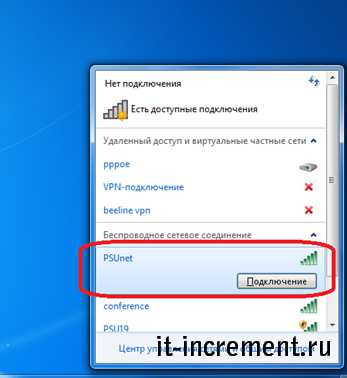
- Телефон и планшет. Щелкните по значку вай фая на вашем устройстве. Выберите необходимую сеть и подключитесь к ней, указав в нужном поле пароль. Данные приборы автоматически сохраняют пароль и при любой возможности подключаются к нему. Поэтому после использования сети отключите вай фай, чтоб не разряжать батарею.
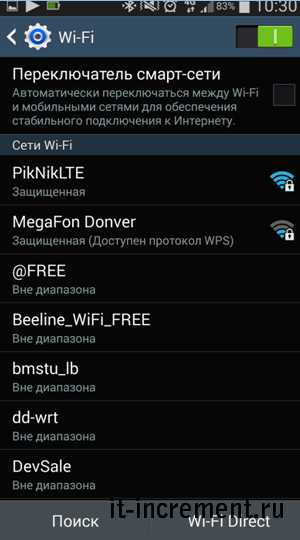
- Компьютер. В основном данное устройство не имеет модуль Wi-Fi. В такой ситуации вам следует приобрести адаптер, который подключит беспроводную сеть. После его установки сеть будет доступна и на компьютере.

Таким образом, вы знаете, как подключить и настроить вай фай. Обязательно уделите внимание размещению роутера и настройке сети на всех приборах. Ведь в этом нет ничего сложного.